MariaDB je vedle svého původce MySQL jednou z nejpopulárnějších databází s otevřeným zdrojovým kódem . Původní tvůrci MySQL vyvinul MariaDB v reakci na obavy, že MySQL by se náhle stala placenou službou, protože ji Oracle získal v roce 2010. Vzhledem k historii podobných taktik vývojáři stojící za MariaDB slíbili, že ji ponechají jako open source a bez obav, jako je to, co se stalo s MySQL .
MariaDB se stala stejně populární jako MySQL s vývojáři, s funkcemi, jako je pokročilé shlukování pomocí Galera Cluster 4 , rychlejší mezipaměť/indexy, moduly úložiště a funkce/rozšíření, která v MySQL nenajdete .
V následujícím tutoriálu se dozvíte, jak nainstalovat MariaDB 10.7 na Ubuntu 20.04 LTS Focal Fossa .
Předpoklady
- Doporučený operační systém: Ubuntu 20.04 nebo vyšší
- Uživatelský účet: Uživatelský účet s sudo nebo root přístup.
Aktualizujte operační systém
Aktualizujte své Ubuntu operační systém, abyste se ujistili, že všechny existující balíčky jsou aktuální:
sudo apt update && sudo apt upgrade -yVýukový program bude používatpříkaz sudo a za předpokladu, že máte status sudo .
Chcete-li ověřit stav sudo na vašem účtu:
sudo whoamiUkázkový výstup zobrazující stav sudo:
[joshua@ubuntu ~]$ sudo whoami
rootChcete-li nastavit stávající nebo nový účet sudo, navštivte náš návod Jak přidat uživatele do Sudoers na Ubuntu .
Chcete-li použít rootový účet , použijte k přihlášení následující příkaz s heslem uživatele root.
suInstalovat závislosti
Prvním krokem je instalace závislostí potřebných pro instalaci.
Chcete-li to provést, použijte ve svém terminálu následující příkaz:
sudo apt-get install curl software-properties-common dirmngr -yImportujte klíč a úložiště GPG MariaDB 10.7
Chcete-li úspěšně nainstalovat MariaDB, budete muset importovat úložiště MariaDB 10.7 z MariaDB nebo z mnoha dostupných zrcadel. Výukový program ukáže dvě možnosti, ze kterých si můžete vybrat.
Možnost 1 – Import MariaDB 10.7 pomocí Mirror Server
První možností, jak importovat klíč GPG a úložiště, je použití zrcadlení. Úpravou příkladů níže uvedených příkazů můžete nastavit libovolný počet umístění zrcadlení. Jedinou nevýhodou je, že mohou být o několik dní až týden pozadu u jakýchkoli hlavních aktualizací vydání, například 10.6.4 až 10.6.5.
Nejprve importujte klíč GPG pomocí následujícího příkazu:
sudo apt-key adv --fetch-keys 'https://mariadb.org/mariadb_release_signing_key.asc'Příklad výstupu v případě úspěchu:
Executing: /tmp/apt-key-gpghome.HOUXri7uzh/gpg.1.sh --fetch-keys https://mariadb.org/mariadb_release_signing_key.asc
gpg: requesting key from 'https://mariadb.org/mariadb_release_signing_key.asc'
gpg: key F1656F24C74CD1D8: public key "MariaDB Signing Key <[email protected]>" imported
gpg: Total number processed: 1
gpg: imported: 1Dále spusťte ve svém terminálu příkaz pro import úložiště MariaDB 10.7:
sudo add-apt-repository 'deb [arch=amd64,arm64,ppc64el] https://mariadb.mirror.liquidtelecom.com/repo/10.7/ubuntu focal main'Všimněte si, že zrcadla ke stažení naleznete na této stránce od nadace MariaDB, abyste našli umístění blíže k vám pro úložiště.
Nyní, když jsou klíč a úložiště importovány, aktualizujte seznam správce balíčků apt, aby odrážel nový přírůstek.
sudo apt updateMožnost 2 – Import MariaDB 10.7 Repo pomocí oficiálního skriptu Bash
Druhou možností a možná preferovanější je použití oficiálního bash skriptu, protože všechny aktualizace budou po nasazení do oficiálních úložišť okamžité. Uživatelé, kteří nejsou poblíž jejich serverů, mohou čelit určitým problémům, ale pro většinu to nebude problém.
Ve svém terminálu použijte následující příkaz.
curl -LsS https://downloads.mariadb.com/MariaDB/mariadb_repo_setup | sudo bash -s -- --mariadb-server-version=10.7 --skip-maxscale --skip-toolsVšimněte si, že pokud příkaz selže, s největší pravděpodobností jste zapomněli nainstalovat balíček curl.
sudo apt install curl -yPříklad výstupu:
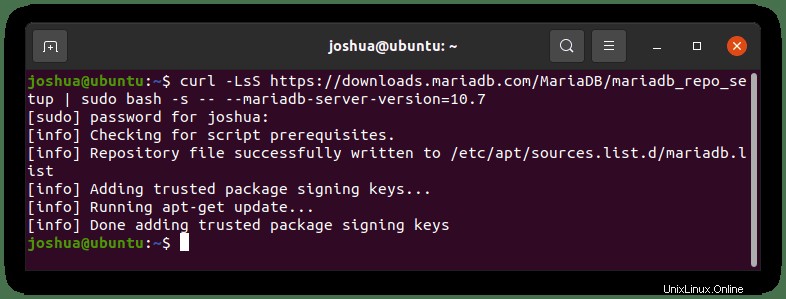
Všimněte si, že maxscale a nástroje byly přeskočeny. Pokud chcete tyto doplňky nainstalovat, můžete tyto příznaky odstranit, ale mějte na paměti, že je většina uživatelů nepotřebuje a lze je bezpečně přeskočit.
To ukazuje, že úložiště bylo úspěšně importováno. Dále aktualizujte seznam svého úložiště APT.
sudo apt updateMariaDB 10.7 na Ubuntu
Chcete-li nainstalovat MariaDB, budete muset nainstalovat klientské a serverové balíčky. To lze provést následovně:
sudo apt install mariadb-server mariadb-clientPříklad výstupu:
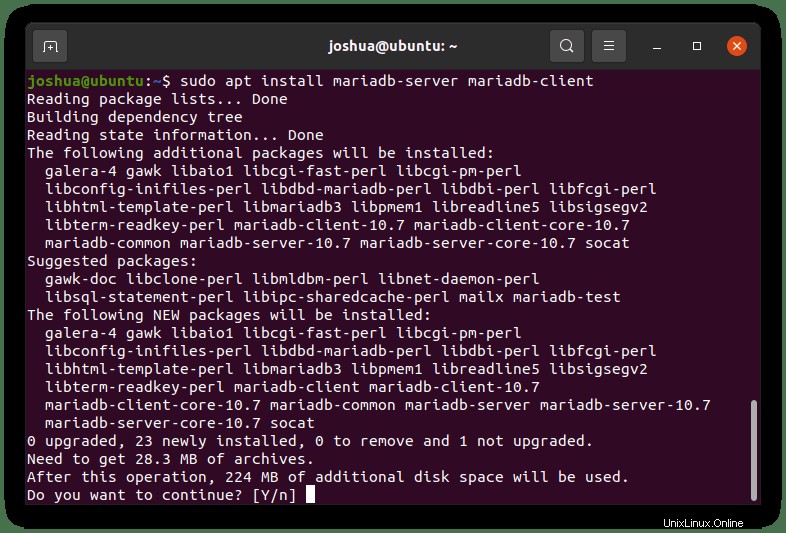
Zadejte Y a poté stiskněte klávesu ENTER pokračujte v instalaci.
Potvrďte instalaci MariaDB kontrolou verze a sestavení:
mariadb --versionPříklad výstupu:
mariadb Ver 15.1 Distrib 10.7.1-MariaDB, for debian-linux-gnu (x86_64) using readline EditLine wrapperZkontrolujte stav služby MariaDB 10.7
Nyní jste nainstalovali MariaDB a můžete ověřit stav databázového softwaru pomocí následujícího příkazu systemctl:
systemctl status mariadbPříklad:
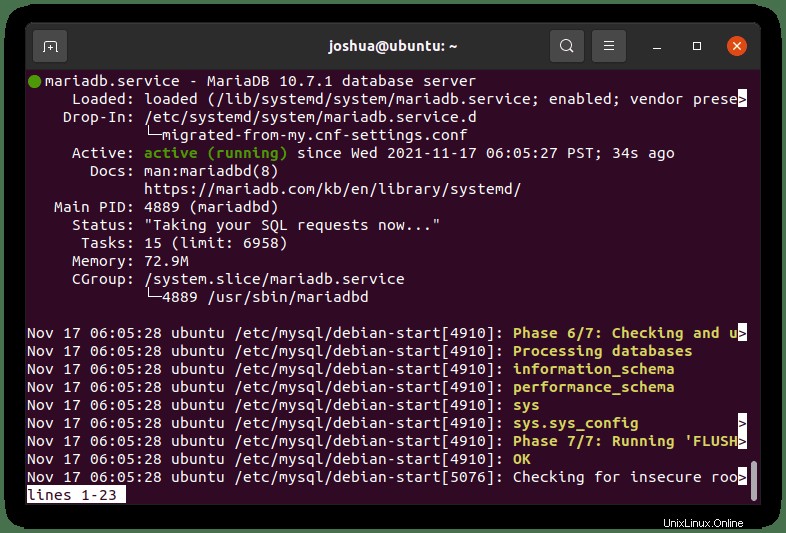
Ve výchozím nastavení najdete stav MariaDB, který se má aktivovat. Pokud ne, spusťte MariaDB pomocí následujícího příkazu:
sudo systemctl start mariadbChcete-li zastavit MariaDB:
sudo systemctl stop mariadbPovolení MariaDB při spuštění systému:
sudo systemctl enable mariadbZakázání MariaDB při spuštění systému:
sudo systemctl disable mariadbRestartování služby MariaDB:
sudo systemctl restart mariadbZabezpečte MariaDB 10.7 pomocí skriptu zabezpečení
Při instalaci MariaDB čerstvé, výchozí nastavení jsou většinou standardů považovány za slabé a způsobují obavy z možného vniknutí nebo zneužití hackerů. Řešením je spustit instalační skript zabezpečení, který je součástí MariaDB instalace.
Nejprve pomocí následujícího příkazu spusťte (mysql_secure_installation) :
sudo mysql_secure_installationDále postupujte níže:
- Nastavení hesla pro root účty.
- Odebrání účtů root, které jsou přístupné mimo místního hostitele.
- Odebrání anonymních uživatelských účtů.
- Odstranění testovací databáze, ke které mají ve výchozím nastavení přístup anonymní uživatelé.
Všimněte si, že používáte (Y) vše odstranit.
Příklad:
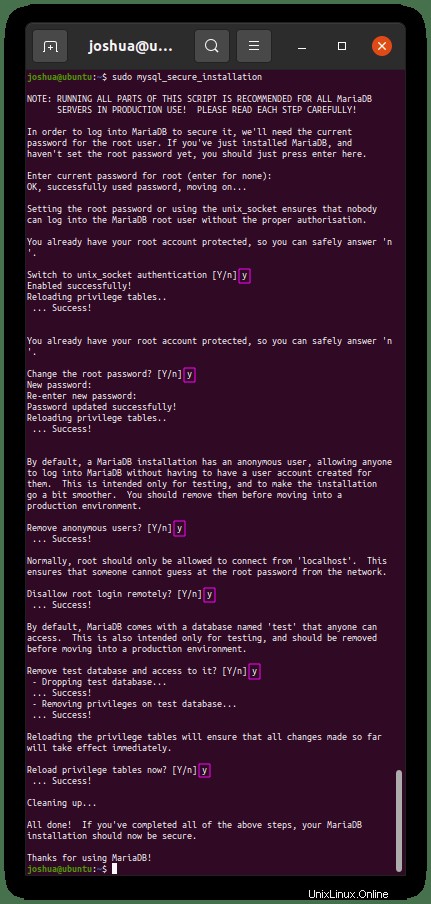
Přihlaste se k instanci MariaDB 10.7
Nyní, když jste dokončili bezpečnostní skript po instalaci, přihlaste se do MariaDB databázi lze provést pomocí následujícího:
sudo mysql -u root -pBudete vyzváni k zadání hesla uživatele root, které jste nastavili buď v instalačním nastavení nebo ve skriptu zabezpečení po instalaci. Jakmile jste v instanci služby MySQL, můžete provést následující příkaz jako test, abyste ji viděli v provozu.
Zadejte následující příkaz SHOW DATABASE :
SHOW DATABASES;Pro nové uživatele MySQL musí syntaxe všech příkazů končit „; ”
Příklad:
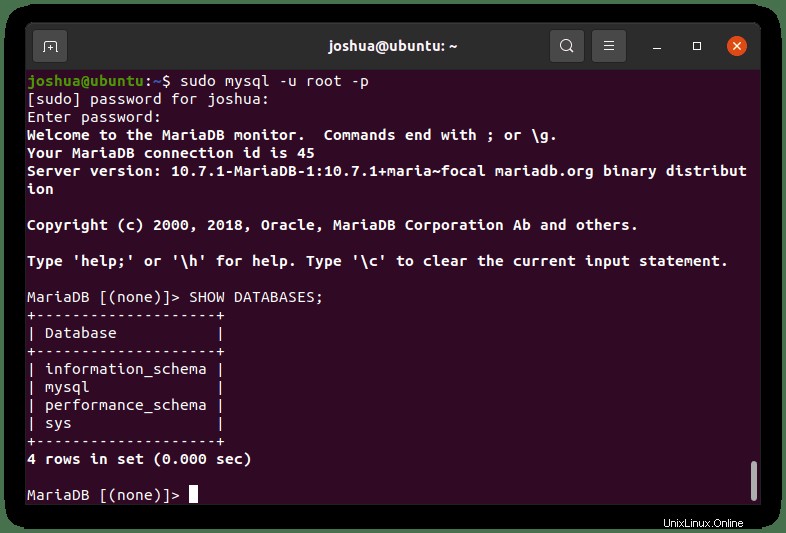
Chcete-li ukončit terminál, zadejte následující příkaz pro ukončení :
EXIT;Jak odebrat (odinstalovat) MariaDB 10.7
Pokud již nechcete používat MariaDB a chcete ji zcela odstranit, proveďte následující příkaz:
sudo apt autoremove mariadb-server mariadb-client --purgePříklad výstupu:
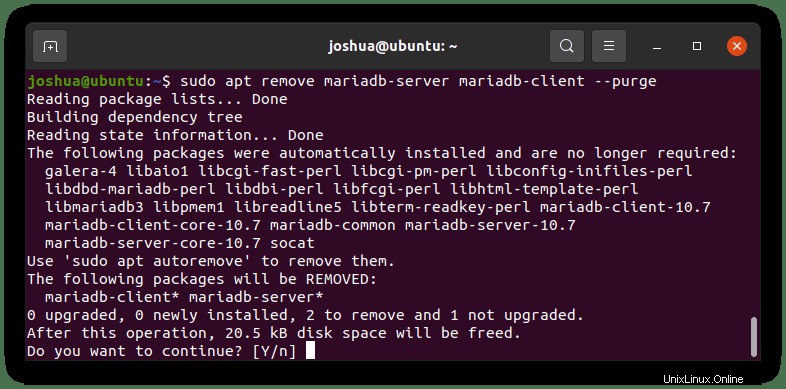
Zadejte Y a poté stiskněte klávesu ENTER pokračovat v odinstalaci.
Dále odeberte úložiště, která byla přidána pro úplné odstranění. Možná to budete chtít udělat, pokud přecházíte na 10.6 nebo jiný zdroj.
Nejprve, pokud jste nainstalovali MariaDB 10.7 pomocí metody zrcadlení, použijte následující příkaz s příznakem –removal nyní přidáno.
sudo add-apt-repository --remove 'deb [arch=amd64,arm64,ppc64el] https://mariadb.mirror.liquidtelecom.com/repo/10.7/ubuntu focal main'
sudo apt updateChcete-li odstranit úložiště skriptů bash, použijte následující příkaz.
sudo rm /etc/apt/sources.list.d/mariadb.list
sudo apt updateUpozorňujeme, že tento příkaz odstraní většinu nepoužívaných závislostí v instalaci MariaDB, aby pomohl vyčistit váš systém.